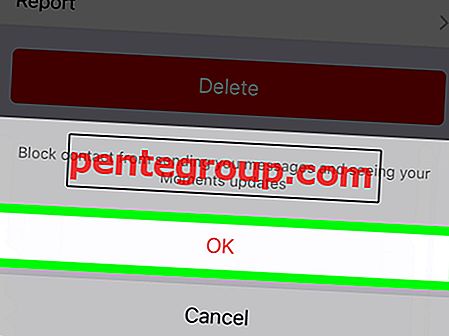Iedereen heeft het over Pokémon GO - een spel dat wereldwijd door miljoenen mensen wordt gespeeld. De populariteit van het spel neemt voortdurend toe en de spelers staan te popelen om Pokémon te vinden en te vangen en natuurlijk een niveau hoger. Hoewel veel van degenen die dit verslavende spel spelen, een soepele ervaring hebben, zijn er veel mensen die problemen lijken te hebben. Hier gaan we het hebben over veelvoorkomende problemen met Pokémon GO en hun oplossingen. Als je problemen ondervindt terwijl je Pokémon probeert te vinden en te vangen, kijk dan hoe je dit kunt oplossen.
Zie ook-15 Pokémon Go-tips
Notitie:
- Als je Pokémon GO op Android wilt spelen, heb je Android KitKat 4.4 of hoger nodig, met een schermresolutie van 1280 × 720 of hoger en 2 GB RAM of meer.
- Als je Pokémon GO op iPhone wilt spelen, heb je iPhone 5 of een van de nieuwere modellen en iOS 8 of hoger nodig.
Zie ook: Top 10 sport-apps voor Android en iOS
Pokémon GO Veel voorkomende problemen en hoe ze te verhelpen

Pokémon GO crasht of treedt langzaam op
Een van de meest voorkomende problemen op zowel Android als iPhone is app-gerelateerd, omdat gebruikers vaak klagen over crashproblemen. Ook kan een app soms traag presteren, en als het gaat om games, kan dit behoorlijk vervelend zijn.
Veel spelers meldden het probleem met Pokémon GO en zeiden dat de app vaak traag is en soms crasht. Als je hetzelfde probleem ondervindt, moet je ervoor zorgen dat je de nieuwste versie van Pokémon GO hebt.
Als u een Android-apparaat bezit, opent u Google Play, tikt u op drie horizontale lijnen in de rechterbovenhoek en tikt u vervolgens op Mijn apps en games. Zoek Pokémon GO in de lijst met apps die je hebt geïnstalleerd en als je 'Update' ziet naast de naam van de app, tik je erop en krijg je de nieuwste versie.
Als je Pokémon GO op iPhone speelt, open je de App Store en tik je op Updates in de rechterbenedenhoek. Tik op Pokémon GO om het bij te werken.
De nieuwste versie van de app kwam met de stabiliteitsverbeteringen, dus de crashes en trage prestaties zouden moeten verdwijnen zodra je de app bijwerkt.
Tip voor Android-gebruikers: wis de Pokémon GO-cache. Ga daarvoor naar Instellingen> Apps> Gedownload, zoek Pokémon GO en tik erop. Tik op Cache wissen.
Verander de timing van de dag - Tips
Pokémon GO loopt vast
De game reageert mogelijk niet meer en het kan gebeuren op het moment dat je een Pokémon probeert te vangen. U moet de app eerst sluiten.
- Als u een iPhone gebruikt, tikt u twee keer op de Home-knop, veegt u naar links of rechts om Pokémon GO te vinden en veegt u omhoog om deze te sluiten.
- Tik op Android op het vierkante pictogram in de rechteronderhoek van het scherm en u opent Recente apps. Zoek Pokémon GO en veeg naar rechts om het te sluiten.
Nadat je Pokémon GO hebt gesloten, schakel je de vliegtuigmodus in. Start de app opnieuw en u ziet het bericht 'Geen internetverbinding'. Schakel de vliegtuigmodus uit.
Houd er rekening mee dat een app vastloopt als er te veel apps op de achtergrond worden uitgevoerd. Het is raadzaam om degene die u momenteel niet gebruikt te sluiten. U kunt ook uw smartphone opnieuw opstarten en de app opnieuw starten.
Wat te doen als Pokémon GO niet wordt geopend?
Je bent zo klaar om het spel te spelen en Pokémon GO gaat niet open? Meestal is de belangrijkste reden waarom je het spel niet kunt openen, omdat de servers niet werken. Voordat u andere oplossingen probeert, moet u controleren of de servers echt werken. Je kunt de huidige serverstatus bekijken op de webpagina van de Pokémon GO-serverstatus. Als u de app kunt openen maar een draaiende Pokéball ziet, betekent dit dat uw smartphone verbinding probeert te maken met de server. De draaiende bal verdwijnt meestal binnen een paar seconden, maar als hij blijft staan, betekent dit dat de servers op dit moment niet werken.
Andere oplossingen:
- Update de app
- Start uw smartphone opnieuw op
- Verwijder de app van uw apparaat en installeer deze opnieuw. De gegevens van het spel worden opgeslagen in de cloud, wat betekent dat als je je eenmaal bij het spel hebt aangemeld, je kunt beginnen waar je was gebleven.
Pokémon GO "GPS-signaal niet gevonden"
GPS moet ingeschakeld zijn omdat het de beweging van de app toont en uw huidige locatie aangeeft. U ziet mogelijk de foutmelding 'GPS-signaal niet gevonden' direct nadat u de game hebt gestart, maar de fout verdwijnt meestal na een paar seconden. Ga op Android naar Instellingen> Locatie en zorg ervoor dat 'Locatie' is ingeschakeld. Tik ook op "Locatiemodus" en selecteer de optie "Hoge nauwkeurigheid".
Ga op Android naar Instellingen> Locatie en zorg ervoor dat 'Locatie' is ingeschakeld. Tik ook op "Locatiemodus" en selecteer de optie "Hoge nauwkeurigheid".
Voor iPhone gaat u naar Instellingen> Privacy> Locatieservices en zorgt u ervoor dat de optie "Locatieservices" is ingeschakeld. Schakel ook de wifi in, zelfs als er geen netwerken zijn waarmee u verbinding kunt maken.
Als je het spel binnenshuis speelt en 'GPS-signaal niet gevonden' ziet, ga je maar een paar minuten naar buiten.
Gebruik offline kaarten - Tips
Je hebt de app bijgewerkt en je bent weer op niveau 1
Sommige mensen die onlangs Pokémon GO hebben bijgewerkt, hebben gemerkt dat ze weer niveau 1 zijn. Als u met hetzelfde probleem wordt geconfronteerd, logt u uit bij de app. Tik op de Poké Ball om het menu Instellingen te openen, scrol omlaag en tik op Afmelden. Meld u opnieuw aan.
Pokémon GO eet de batterij op
Pokémon GO is een behoorlijk veeleisend spel. Gegevens en GPS moeten zijn ingeschakeld, het scherm is altijd ingeschakeld en u zult ook de cameraweergave gebruiken tijdens het spelen. Het is dus niet verwonderlijk om zoveel mensen te zien klagen hoe Pokémon GO de batterij opeet. Er zijn een aantal dingen om te doen:
- Open Pokémon GO en tik op Poke Ball om naar de instellingen te gaan. Tik op Batterijbesparing.
- Als u veel apps hebt die momenteel op de achtergrond worden uitgevoerd en u deze momenteel niet nodig hebt, sluit u ze.
- Schakel muziek, geluid en andere effecten uit. Schakel ook de vibratie uit.
Pokémon GO-trainer beweegt niet
Als de trainer niet beweegt, probeer dan eerst het menu te openen door op de Poke Ball te tikken en als het menu niet kan worden geopend, betekent dit dat de app is gecrasht. Je moet het spel opnieuw opstarten.
- Android - tik op het pictogram Recente apps, zoek de app en tik op "X" om de app te sluiten.
- iPhone - tik twee keer op de Home-knop en je krijgt een voorbeeld van de apps die je hebt gebruikt. Veeg naar links of rechts en zodra je Pokémon hebt gevonden, veeg je omhoog om het te sluiten.
Pokémon-eieren komen niet uit
Als je ei niet uitkomt, moet je ervoor zorgen dat je een bepaalde afstand hebt gelopen (zorg ervoor dat de app open is terwijl je loopt). Je ziet misschien 3/3 km, maar als je op het ei klikt, merk je misschien 2, 99 / 3 km. Loop een beetje meer en het ei moet uitkomen.
Broedeieren - Tips
Je ziet Pokémon niet in de buurt
Als je Pokémon niet kunt vinden, kan het zijn dat de app op de achtergrond kan crashen - als dat het geval is, zie je geen Pokémon of Pokéstops. Nadat je de app opnieuw hebt opgestart, worden Pokémon en Pokéstops opnieuw weergegeven.
De andere reden waarom je Pokémon niet ziet, is misschien omdat je je in een rustig gebied bevindt. Je zult Pokémon vinden als je naar de drukke gebieden gaat.
Om meer Pokémon aan te trekken, kun je de wierook- en lokaasmodule gebruiken. Wierook- en kunstaasmodules kunnen in de winkel worden gekocht, maar je kunt ze ook krijgen als je een niveau hoger komt. Wierook duurt een half uur. Lure Module trekt Pokémon naar Pokéstops.
Zorg ervoor dat je de nieuwste versie van de app hebt.
Laat de Lucky Eggs voor u werken - Tips
Pokémon GO-items die je hebt gekocht, worden niet weergegeven
Terwijl je het spel speelt, verdien je de munten die je kunt gebruiken om verschillende items te kopen. Als je de items die je hebt gekocht niet ziet, log je uit van het spel (tik onderaan op Poke Ball om het menu te openen en tik op Uitloggen) en log opnieuw in. Dit zou het probleem moeten oplossen. Als dat niet gebeurt, start u uw apparaat opnieuw.








![Hoe Keyboard Dictionary op iPhone / iPad te resetten [Quick Tip]](https://pentegroup.com/img/3674/3674-min.jpg)